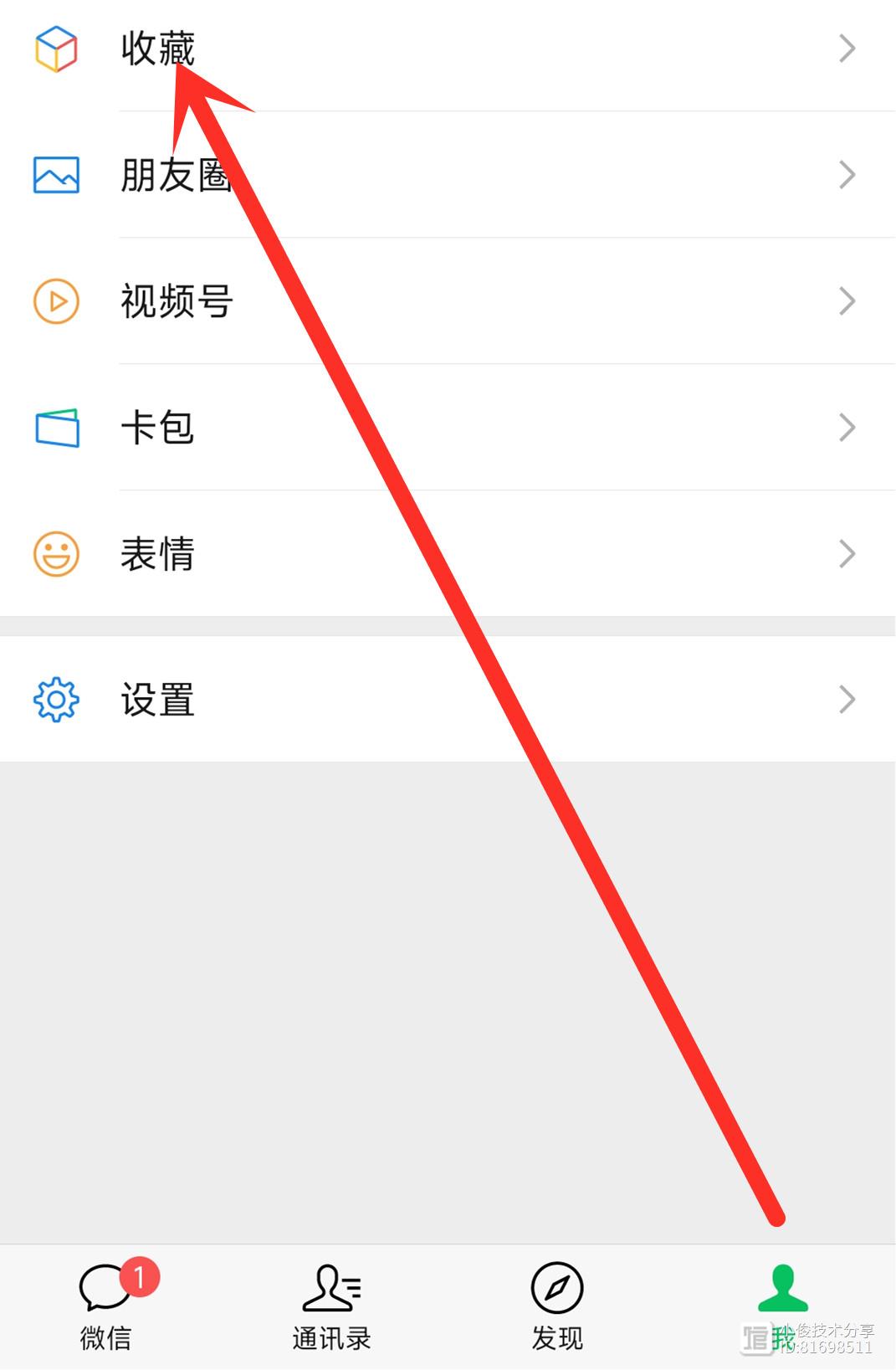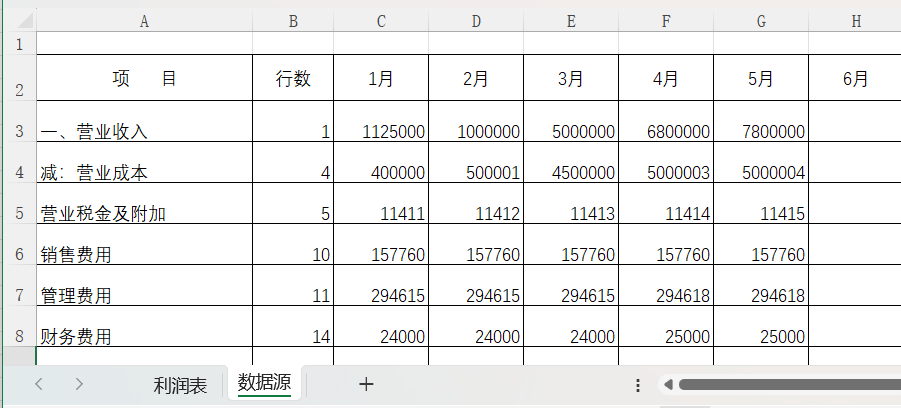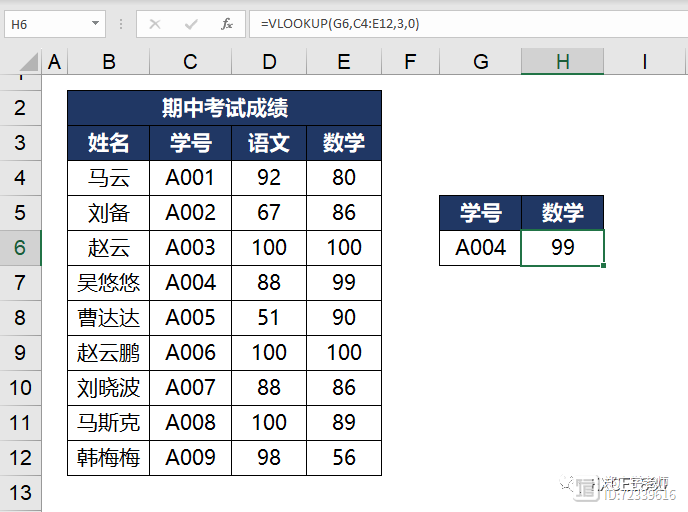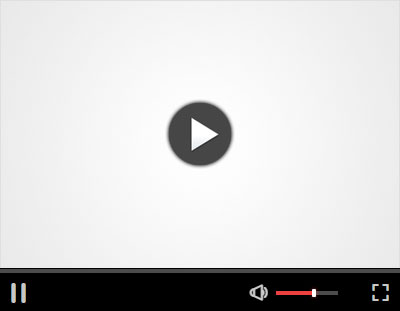电脑卡怎么办?从4方面入手,快速解决电脑卡顿问题!
我的电脑之前用得好好的,但最近越来越卡。这非常影响我的工作。大家遇到电脑非常卡的情况时都是怎么处理的呀?希望大家给我点建议。
电脑运行流畅会大大提升我们的体验感和使用感。但在长期使用电脑的过程中,会因为各种原因而导致电脑非常卡顿。电脑卡怎么办?今天小编将分析4个常见的电脑卡顿原因并提出相关的解决方法。

原因一:软件冲突或过多的后台进程
电脑太慢太卡怎么办?如果我们的电脑比较新就出现卡顿的问题,很可能是由于软件冲突或者后台进程过多而导致的。此时我们可以按下方操作进行:
1.关闭不必要的后台程序:按下【Ctrl Shift Esc】打开任务管理器,在【进程】中结束占用较多CPU和内存资源的程序;
2.禁用启动项:在任务管理器的【启动】选项卡中,禁用启动时自动运行的不必要程序;
3.卸载冲突的软件:在控制面板的【程序和功能】中,卸载与其他已安装软件发生冲突的程序。
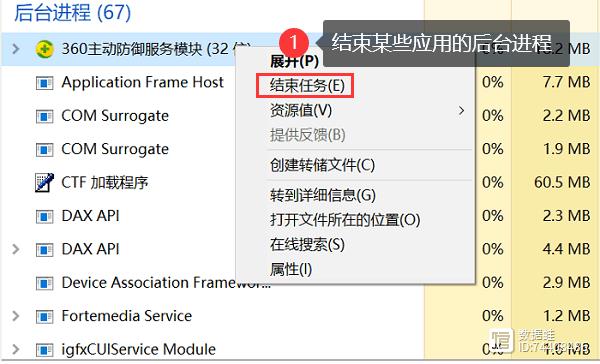
原因二:硬盘空间不足
如果我们的电脑使用时间比较长,电脑卡的不行怎么办?这时候有可能是由于硬盘的空间不足了,此时我们应该对硬盘进行清理,可进行如下操作:
1.在文件资源管理器中,右键点击系统驱动器(通常是C盘),选择【属性】,然后点击【磁盘清理】;
2.手动删除不再需要的文件和卸载不使用的程序,以释放硬盘空间;
3.将较大的文件(如视频、音乐等)转移到外部存储设备中,以减少硬盘负担。
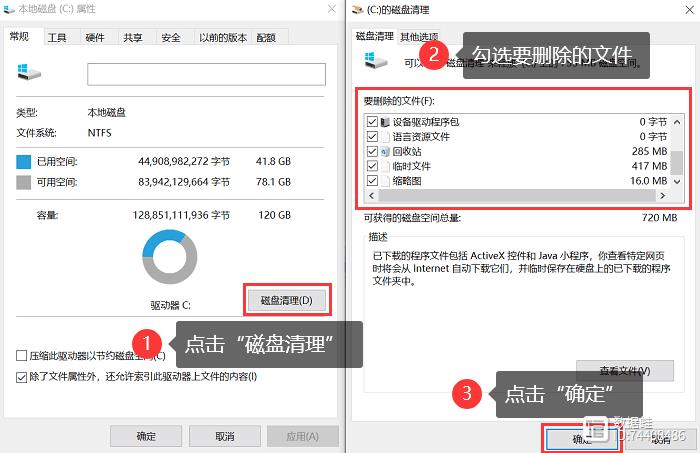
原因三:过热或硬件故障
可能我们在使用电脑的过程会出现电脑很干净但就是卡的情况,这时可能是由于电脑过热或硬件故障。我们可以按下方步骤进行操作:
1.清洁电脑内部:使用压缩气罐或吹气球清理电脑内部的尘埃和污垢;
2.确保良好的通风:确保电脑周围的通风良好,避免堵塞散热检查硬件故障。

原因四:系统过载或过时的驱动程序
系统过载或者存在过时的驱动程序也是会造成电脑太慢太卡的一种常见情况。我们可以尝试使用下方做法:
1.更新操作系统:确保操作系统及其补丁是最新的,以获得最佳的系统稳定性和性能;
2.更新驱动程序:更新过时的驱动程序可能有助于提高硬件的兼容性和性能;
3.优化系统设置:通过减少视觉效果、关闭自动更新等方式,优化系统设置以减轻系统负担。

总结:
其实造成电脑卡顿的原因有很多,上述小编给大家列出来的是4个比较常见的原因。电脑卡怎么办?我们可以根据电脑的实际情况进行分析,并尝试使用上述的解决方法,希望本文能帮你解决相关难题。
往期推荐:
电脑数据恢复,3个实用方法推荐!
电脑密码忘了怎么解除?分享几个好方法!
电脑c盘哪些文件可以删除?这4种文件可以删!
原来微信隐藏了录音功能,不占内存永久免费保存,关键时刻帮大忙
朋友们大家好,我是小俊,一个专注于知识分享的博主!今天小俊给大家分享一下微信录音的方法,关键时刻帮大忙,而且不会占用手机内存空间,可以永久免费保存,接下来就跟着小俊一起来看一下,不知道的朋友可以点赞收藏加关注,方便以后需要的时候,可以快速找到!站长网2023-07-29 08:20:350000SUMIF跟利润表简直是绝配,用起来真好!
数据源记录着每月的相关数据。利润表点击按钮可以调节月份,对应的金额和本年累计会随着改变。制作这种查询表,其实并不难,就是涉及的知识点稍微多一点而已,跟着卢子一起来看看。1.数值调节钮点开发工具,数值调节钮,调整大小。选中数值调节钮,右键,设置控件格式,输入最小值1,最大值12,单元格链接D2,确定。2.自定义单元格格式D2单元格这个数字实际上是1-12,希望能显示月字。站长网2023-07-29 08:40:220001路由器WiFi密码怎么设置?这样做可以快速设置!
案例:我在外面租房,买了一个路由器,为了不让别人使用,我想设置一个密码。但我不知道如何操作。路由器怎么设置密码?求方法分享!如今,Wi-Fi已成为日常生活中不可或缺的一部分。为了保障个人和家庭网络的安全性,设置路由器WiFi密码至关重要。那路由器WiFi密码怎么设置?然而,很多人对如何设置路由器WiFi密码感到困惑。其实操作下来一点都不复杂,下面给大家介绍详细的操作步骤。操作环境:站长网2023-07-29 12:16:080000Lookup查找四大金刚 解决查找无烦恼
LOOKUP系列函数是解决查询类问题的中坚力量,包括以下四个函数:LOOKUP,VLOOKUP,HLOOKUP,XLOOKUP.VLOOKUPExcel中最受欢迎的三个函数之一,另外两个是SUM和AVERAGE.=VLOOKUP(G6,C4:E12,3,0)在框选范围C4:E12的首列查找G6,找到后返回C4:E12中第3列的对应的值。HLOOKUP站长网2023-07-30 09:25:230000教你永久关闭系统更新,让旧手机不卡顿,多用几年!
站长网2023-07-30 14:45:450000